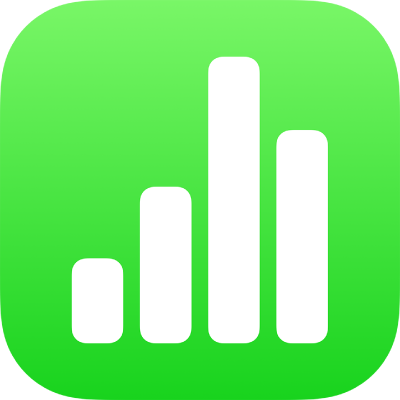
Lägga till eller radera en tabell i Numbers på iPhone
När du lägger till en tabell väljer du bland ett antal färdiga stilar som är designade för att passa med din mall. När du har lagt till en tabell kan du anpassa den hur du vill. Du kan lägga till så många tabeller du vill i ett blad.
Lägga till en ny tabell
Tryck på
 i verktygsfältet och sedan på
i verktygsfältet och sedan på  .
.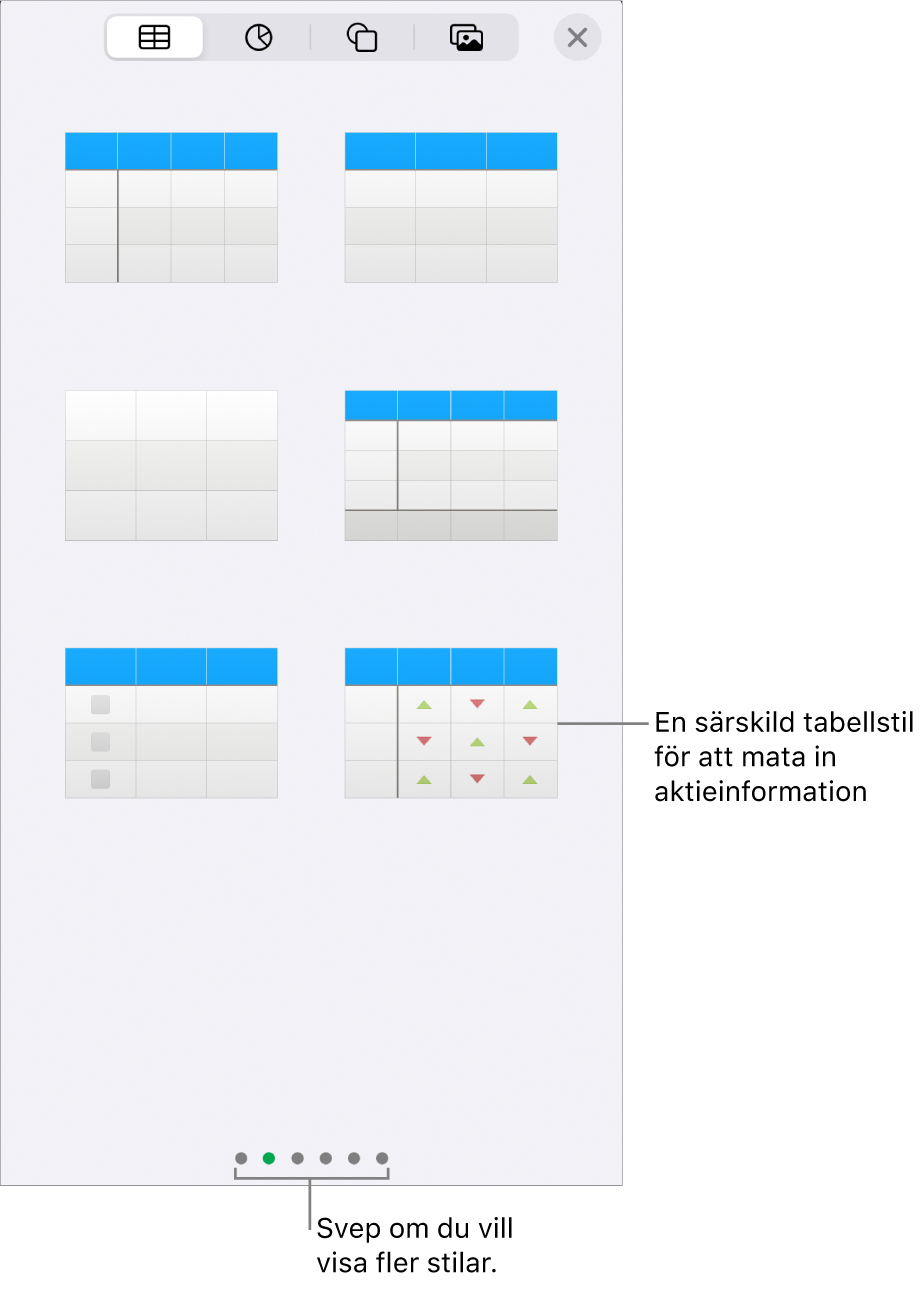
Svep åt höger eller vänster för att visa stilalternativ.
Tryck på en tabell så läggs den till på bladet.
Du lägger till innehåll i en cell genom att trycka snabbt två gånger i cellen (eller trycka på den och sedan trycka på
 längst ned på skärmen) och börja skriva.
längst ned på skärmen) och börja skriva.Mer information om olika sätt att lägga till innehåll finns i Skriva text och siffror i Numbers på iPhone.
Om du vill flytta eller ändra tabellen gör du något av följande:
Flytta tabellen: Tryck på tabellen. Dra sedan i
 i övre vänstra hörnet.
i övre vänstra hörnet.Lägg till eller ta bort rader: Tryck på
 i nedre vänstra hörnet av tabellen om du vill lägga till en rad. Dra
i nedre vänstra hörnet av tabellen om du vill lägga till en rad. Dra  nedåt eller uppåt om du vill lägga till eller ta bort flera rader.
nedåt eller uppåt om du vill lägga till eller ta bort flera rader.Ändra storlek på tabellen: Tryck på tabellen och sedan på
 i tabellens övre vänstra hörn. Ändra sedan storlek på tabellen proportionerligt genom att dra den blå punkten i det nedre högra hörnet.
i tabellens övre vänstra hörn. Ändra sedan storlek på tabellen proportionerligt genom att dra den blå punkten i det nedre högra hörnet.Ändra färgerna för växlande radfärg: Tryck på tabellen och tryck på
 . Tryck sedan på Tabell och stäng av eller slå på Växlande rader.
. Tryck sedan på Tabell och stäng av eller slå på Växlande rader.Ändra utseendet på en tabell: Tryck på tabellen, tryck på
 och använd sedan formateringsreglagen till att göra ändringar.
och använd sedan formateringsreglagen till att göra ändringar.
Skapa en tabell från befintliga celler
När du skapar en ny tabell från celler i en befintlig tabell flyttas ursprungliga celldata och kopieras inte. Den ursprungliga tabellen återstår med tomma celler som du kan radera.
Markera cellerna eller markera hela rader eller kolumner med de data du vill använda till att skapa den nya tabellen.
Klicka och håll på markeringen tills den ser ut att lyftas upp och dra den sedan till en annan plats på kalkylbladet.
Radera tomma celler från den ursprungliga tabellen genom att markera de tomma cellerna och sedan trycka på Radera.
Radera en tabell
Tryck på tabellen och sedan på
 i tabellens övre vänstra hörn. Tryck sedan på Radera i kontextmenyn.
i tabellens övre vänstra hörn. Tryck sedan på Radera i kontextmenyn.
Kopiera och klistra in en tabell
Tryck på tabellen och sedan på
 i tabellens övre vänstra hörn. Tryck sedan på Kopiera i kontextmenyn.
i tabellens övre vänstra hörn. Tryck sedan på Kopiera i kontextmenyn.Avmarkera tabellen genom att trycka utanför den. Tryck sedan på en tom plats i kalkylbladet och på Klistra in.